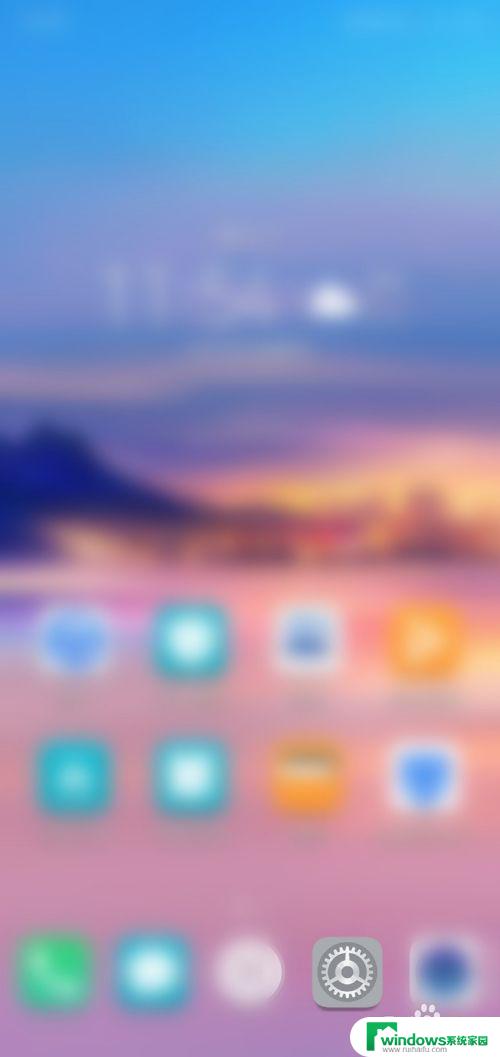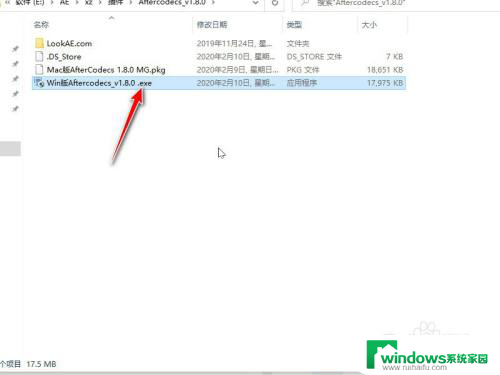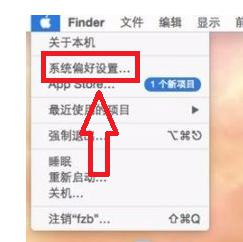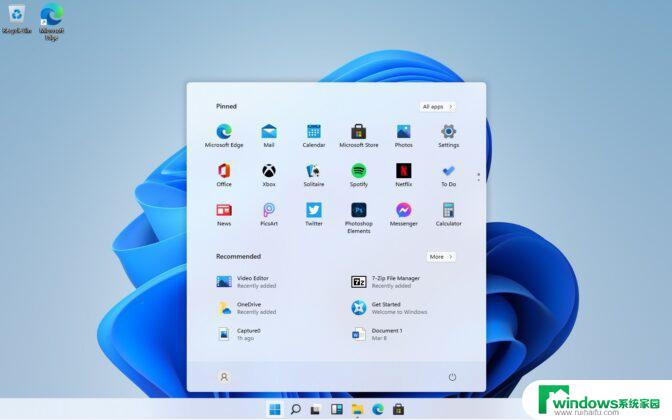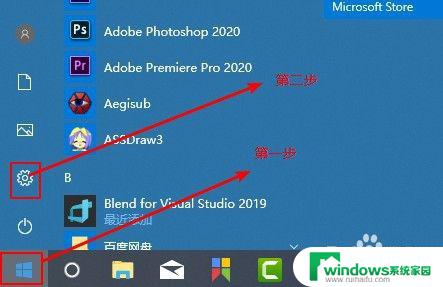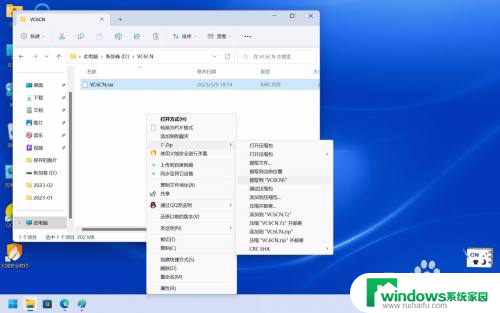Win10如何安装CAD2004?快速安装步骤大揭秘!
win10如何安装cad2004,随着科技的不断发展,计算机辅助设计(CAD)在各个领域中的应用越来越广泛,而作为CAD软件的一种,CAD2004以其强大的功能和稳定的性能备受推崇。对于初次接触CAD2004的用户来说,安装过程可能会有一些困惑。特别是在使用最新的操作系统Windows 10时,安装CAD2004可能会遇到一些兼容性问题。如何在Windows 10上安装CAD2004呢?本文将为大家介绍详细的安装步骤和注意事项,帮助大家顺利完成CAD2004的安装。
具体步骤:
1.网上搜索CAD2004绿色破解版安装包到桌面,右键单击。解压到桌面,如图所示。
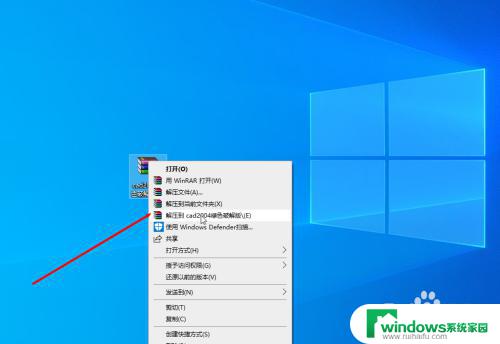
2.打开解压出来的文件夹,打开文件夹,找到SETUP.EXE,右击以管理员身份运行,如图所示。
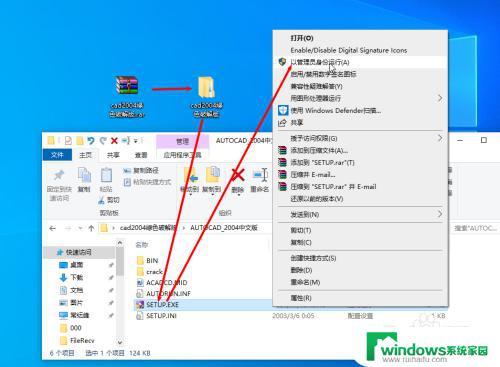
3.点击安装,如图所示。
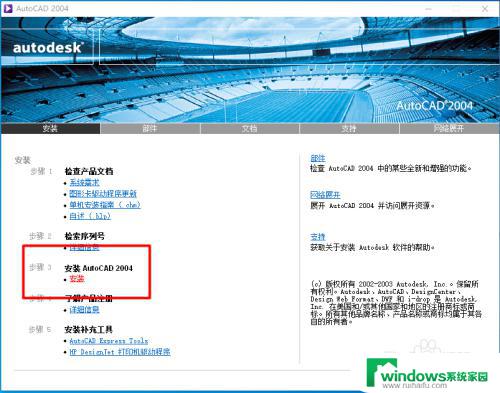
4.安装向导点击下一步。如图所示。
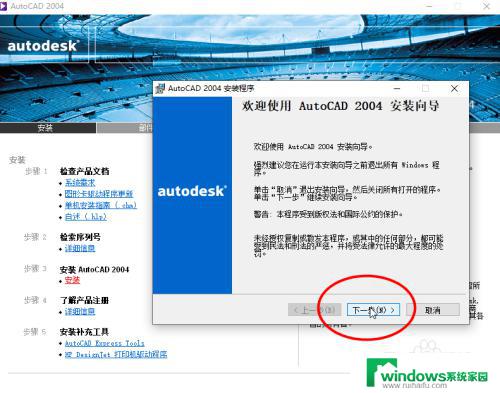
5.点击我接受,下一步,如图所示。
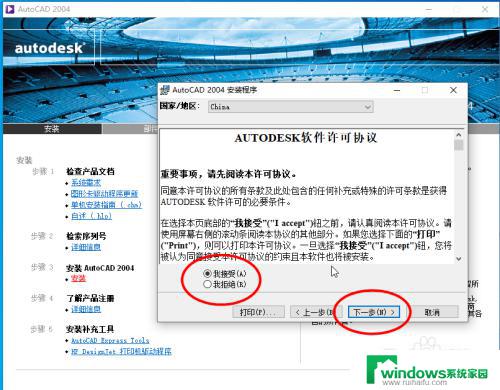
6.序列号输入666-12345678,点击下一步。如图所示。
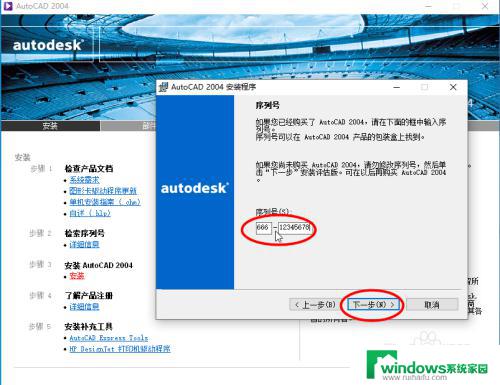
7.用户信息随便输入,点击下一步。安装类型选经典,点击下一步。选择安装路径点击下一步。等待安装完成,点击完成,如图所示。
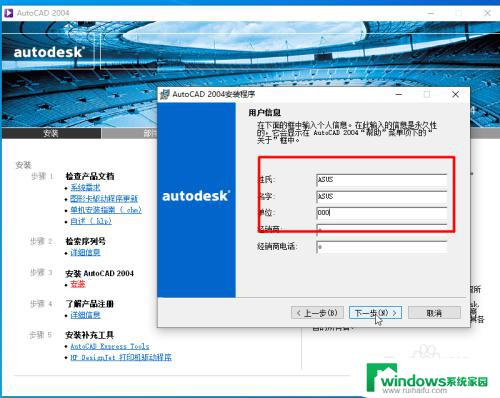

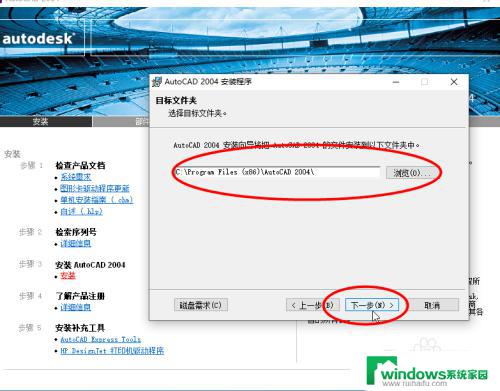
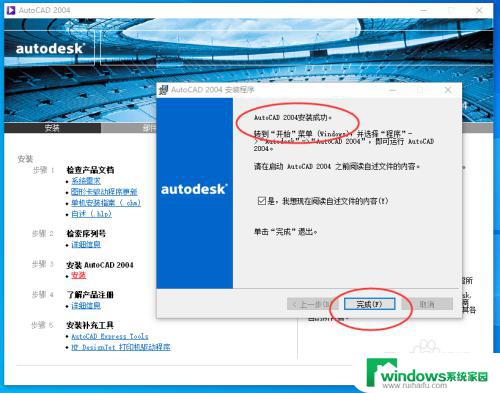
8.将解压目录下(adesk.reg和LICPATH.LIC及98注册或2注册)复制到安装目录下后,运行“双击注册”。破解成功!
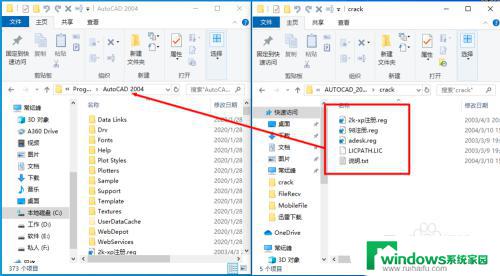
9.在安装完成的CAD2004右击以管理员身份打开,如图所示。
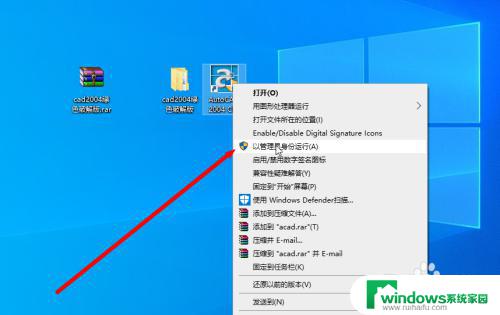
以上是有关于如何在Win10上安装CAD2004的全部内容,如果您遇到类似的问题,可以参考本文中介绍的步骤来进行修复,我们希望本文对您有所帮助。